JDK的下載與安裝
- 第一步:先在官網下載jdk官方下地址 http://www.oracle.com/technetwork/java/javase/downloads/jdk8-downloads-2133151.html
- 需要先確認自己電腦Linux的系統位數(一般都是64位),32位的下載Linux x86版本,64位的下載Linux x64版本
- 使用linux命令查詢:
uname -a

第二步:將jdk文件上傳到云服務中通過使用Xftp工具將下載的jdk壓縮包復制到云服務器中(文件夾自己新建,我是在usr目錄下創建software存放軟件安裝包)
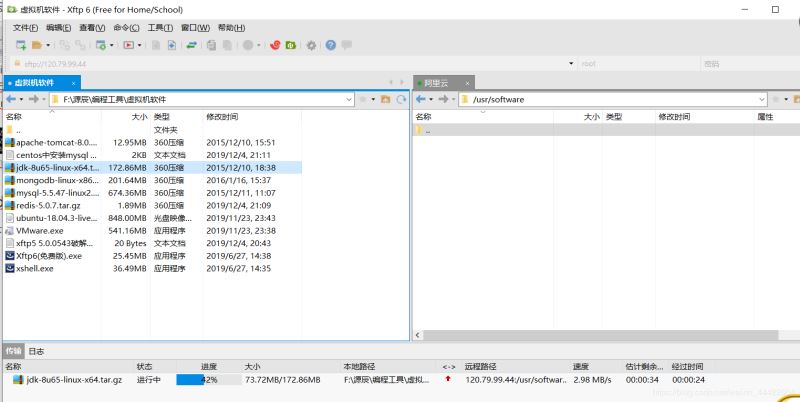
第三步:解壓jdk壓縮包(利用linux命令)
先用cd命令到達自己上一步創建的文件夾地址:cd /usr/software
再使用解壓jdk壓縮包命令:tar -xvf jdk-8u65-linux-x64.tar.gz (輸入jdk后面可按tab鍵自動補全)

使用mv jdk1.8.0_65 jdk1.8命令,將jdk1.8.0_65重命名為jdk1.8(方便以后管理和使用)

第四步:解壓完成后更改環境變量
輸入linux命令:vim /etc/profile
然后按i 進入編寫模式
在profile文件中,光標移到末尾加入如下命令(如以上是根據我的步驟,下面命令可復制。如不同,記得更改文件夾名與jdk名):
export JAVA_HOME=/usr/software/jdk1.8 export JRE_HOME=/usr/software/jdk1.8/jre export PATH=$PATH:/usr/software/jdk1.8/bin export CLASSPATH=./:/usr/software/jdk1.8/lib:/usr/software/jdk1.8/jre/lib
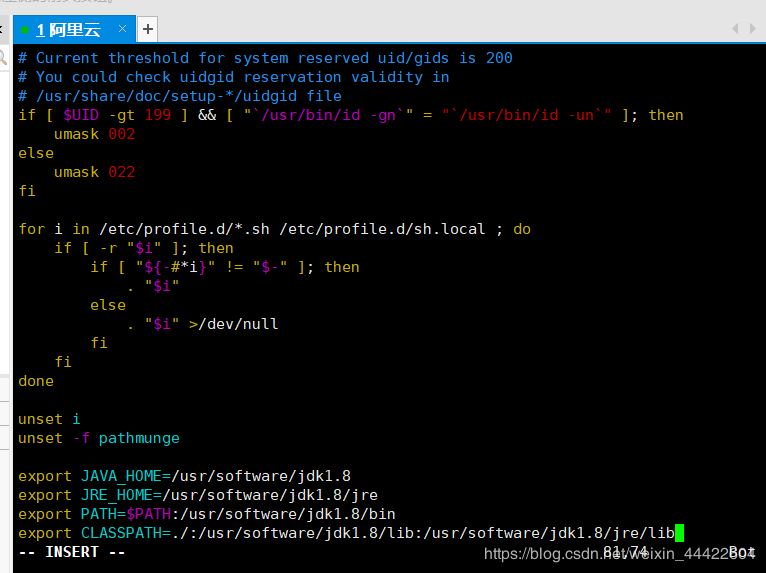
完成后按Esc,再按:進入末行模式,輸入linux命令wq保存并退出

第五步:重啟Linux服務器
重啟完了之后輸入如下命令:
java -version
javac -version
如出現以下英文即證明jdk安裝成功
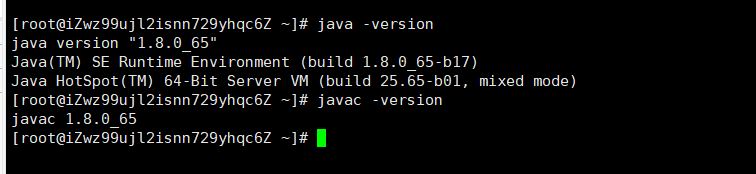
Tomcat的下載與安裝第一步:先在官網下載tomcat如以上已成功安裝了jdk,下面進行tomcat的安裝(與jdk步驟類似)首先先進入官網下載tomcat:http://tomcat.apache.org/
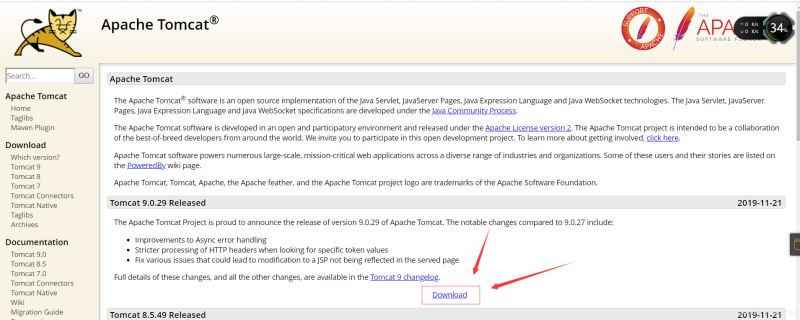
第二步:將tomcat文件上傳到云服務中通過使用Xftp工具將下載的tomcat壓縮包復制到云服務器中
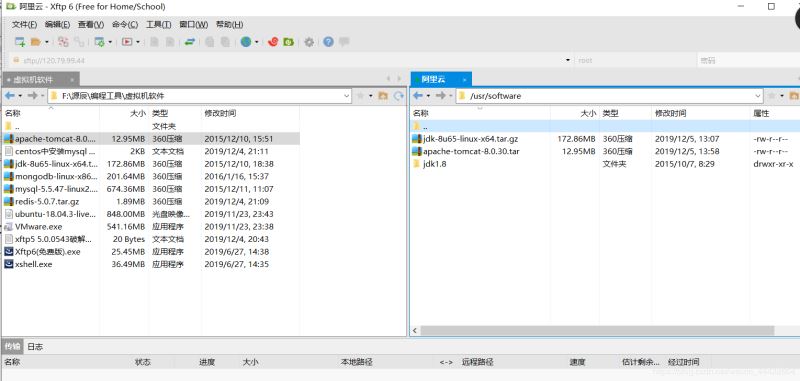
第三步:解壓tomcat壓縮包(利用linux命令)先用cd命令到達自己上一步創建的文件夾地址:cd /usr/software再使用解壓jdk壓縮包命令:tar -xvf apache-tomcat-8.0.30.tar (輸入apache后面可按tab鍵自動補全)

第四步:解壓完成后更改環境變量
輸入linux命令:vim /etc/profile
然后按i 進入編寫模式
在profile文件中,光標移到末尾加入如下命令(如以上是根據我的步驟,下面命令可復制。如不同,記得更改文件夾名和jdk文件夾名):
export CATALINA_HOME=/usr/software/apache-tomcat-8.0
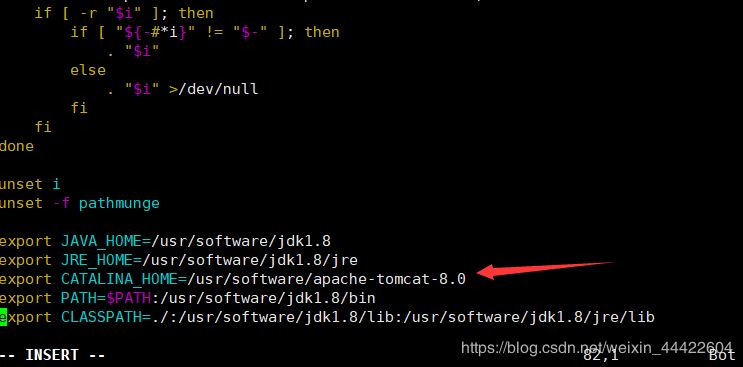
完成后按Esc,再按:進入末行模式,輸入linux命令wq保存并退出

第五步:更改端口號
使用linux命令進入配置文件夾:cd /usr/software/apache-tomcat-8.0.30/conf

linux命令輸入vi server.xml,找到如下代碼:
將其中的 8080 改成 HTTP 協議的默認端口 80,改后的代碼如下:
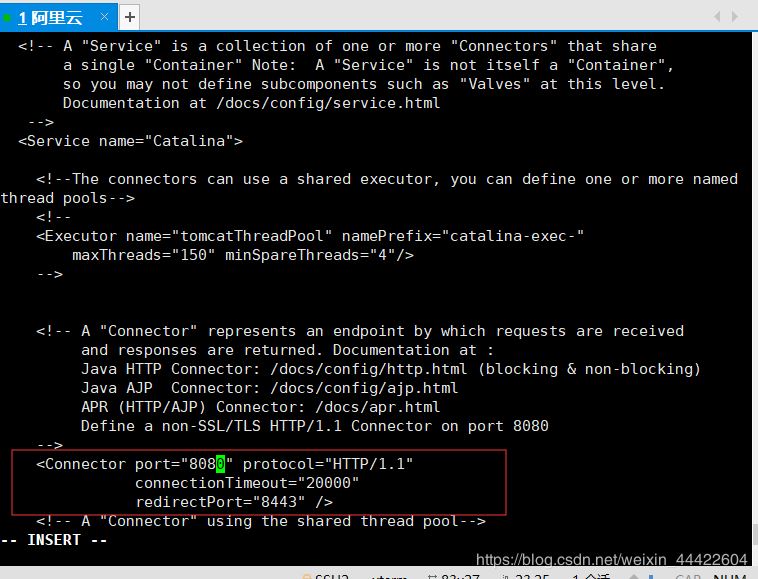
進入到 cd /usr/local/tomcat/apache-tomcat-8.0.30/bin 目錄中

進入云服務器的控制臺,進入安全組規則中,添加安全組規則,配置80端口(如果未做了上面更改80端口的操作,端口范圍就是8080)。
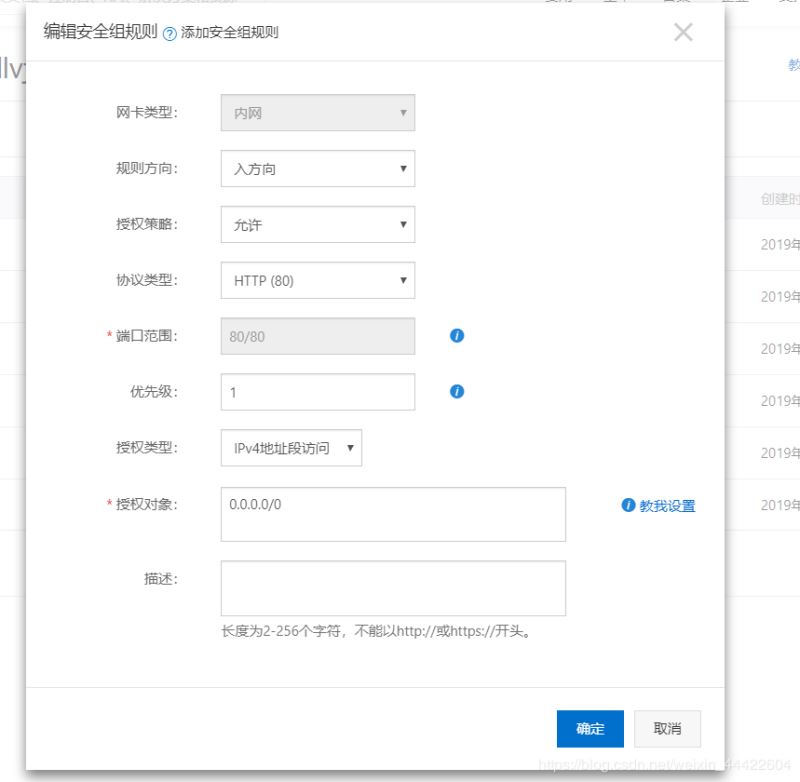
第六步:啟動tomcat服務器
使用linux命令先進入tomcat文件夾的bin目錄下:cd /usr/software/apache-tomcat-8.0.30/bin

在瀏覽器輸入自己的ip地址(沒有改端口號的話,就在ip地址后加上:8080),出現 tomcat 的主頁,則證明tomcat配置啟動成功
如果網頁被屏蔽可以嘗試使用下面的命令關閉linux防火墻試試看。命令:service iptables stop
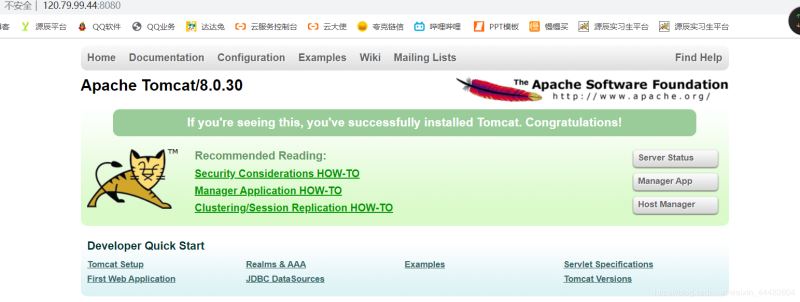
總結
以上所述是小編給大家介紹的Linux云服務器安裝JDK和Tomcat的詳細步驟,希望對大家有所幫助,如果大家有任何疑問請給我留言,小編會及時回復大家的。在此也非常感謝大家對腳本之家網站的支持!
如果你覺得本文對你有幫助,歡迎轉載,煩請注明出處,謝謝!